Veri kümeleri için veri odaklı stili ayarlamak üzere şu adımları izleyin.
API anahtarı alma ve API'leri etkinleştirme
Veri kümeleri için veri odaklı stili kullanmadan önce şunlara ihtiyacınız vardır: Faturalandırma hesabı olan bir Google Cloud projesi ve hem Haritalar JavaScript API'si hem de Haritalar Veri Kümeleri API'si etkinleştirilmiş olmalıdır. Daha fazla bilgi edinmek için Google Cloud projenizi kurma bölümüne bakın.
Haritalar JavaScript API'sini etkinleştirin
Maps Datasets API'yi etkinleştirme
Harita kimliği oluşturma
Yeni bir harita kimliği oluşturmak için Bulut özelleştirmesi bölümündeki adımları izleyin. Harita türünü JavaScript olarak ayarlayın ve Vektör seçeneğini belirleyin.
Haritayı oluştururken mapId özelliğini kullanarak bir harita kimliği sağlayın .
Harita kimliğinin, görüntülenecek veri kümesiyle ilişkili harita stiline uygun olması gerekir.
const position = new google.maps.LatLng(40.75, -74.05); const map = new google.maps.Map(document.getElementById('map'), { zoom: 11, center: position, mapId: 'YOUR_MAP_ID', });
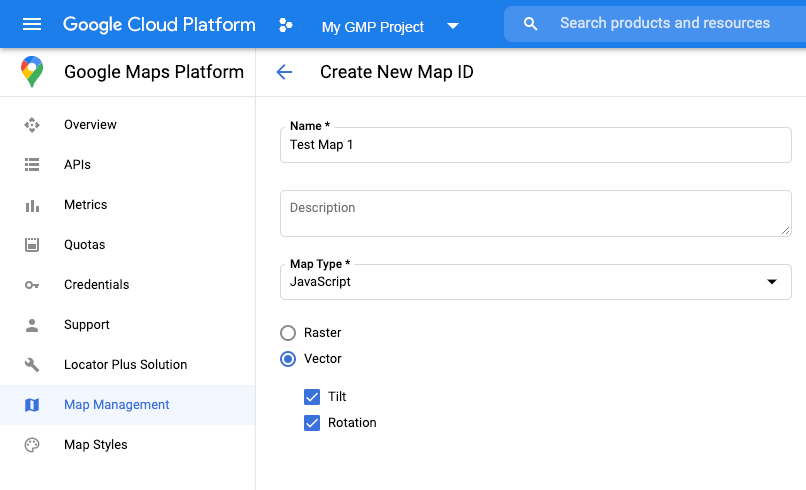
Yeni harita stili oluşturma
Yeni bir harita stili oluşturmak için Harita stilleri oluşturma ve kullanma bölümündeki talimatları uygulayarak stili oluşturun ve stili, yeni oluşturduğunuz harita kimliğiyle ilişkilendirin.
Harita başlatma kodunuzu güncelleme
Veri kümeleri için veri odaklı stili kullanmak için öncelikle uygulama kodunuza satır içi önyükleme yükleyicisini ekleyerek Maps JavaScript API'sini yükleyin (API script etiketinizde v=beta kullanın):
<script> (g=>{var h,a,k,p="The Google Maps JavaScript API",c="google",l="importLibrary",q="__ib__",m=document,b=window;b=b[c]||(b[c]={});var d=b.maps||(b.maps={}),r=new Set,e=new URLSearchParams,u=()=>h||(h=new Promise(async(f,n)=>{await (a=m.createElement("script"));e.set("libraries",[...r]+"");for(k in g)e.set(k.replace(/[A-Z]/g,t=>"_"+t[0].toLowerCase()),g[k]);e.set("callback",c+".maps."+q);a.src=`https://maps.${c}apis.com/maps/api/js?`+e;d[q]=f;a.onerror=()=>h=n(Error(p+" could not load."));a.nonce=m.querySelector("script[nonce]")?.nonce||"";m.head.append(a)}));d[l]?console.warn(p+" only loads once. Ignoring:",g):d[l]=(f,...n)=>r.add(f)&&u().then(()=>d[l](f,...n))})({ key: "YOUR_API_KEY", v: "weekly", // Use the 'v' parameter to indicate the version to use (weekly, beta, alpha, etc.). // Add other bootstrap parameters as needed, using camel case. }); </script>
Harita özelliklerini kontrol etme (isteğe bağlı)
Veri kümeleri için veri odaklı stil oluşturmak üzere harita kimliği gerekir. Harita kimliği eksikse veya geçersiz bir harita kimliği aktarılmışsa veri özellikleri yüklenemez. Sorun giderme adımı olarak, harita özelliği değişikliklerine abone olmak için mapcapabilities_changed dinleyicisi ekleyebilirsiniz. Bu, aşağıdaki koşulların karşılanıp karşılanmadığını gösterir:
- Geçerli bir harita kimliği kullanılıyor.
- Harita kimliği, bir vektör haritasıyla ilişkilendirilmiştir.
Harita Özellikleri'nin kullanılması isteğe bağlıdır ve yalnızca test ve sorun giderme amaçları veya çalışma zamanı geri dönüşü amaçları için önerilir.
// Optional: subscribe to map capability changes. map.addListener('mapcapabilities_changed', () => { const mapCapabilities = map.getMapCapabilities(); if (!mapCapabilities.isDataDrivenStylingAvailable) { // Data-driven styling is *not* available, add a fallback. // Existing feature layers are also unavailable. } });
